آموزش ها
ایرپاد چیست و به چه دستگاه هایی وصل می شود؟
ایرپاد چیست و قابلیت اتصال به چه دستگاه هایی را دارد؟
ایرپاد (AirPods) نام تجاری هدفون های بیسیم اپل است. این دستگاهها از فناوری بلوتوث برای اتصال به دستگاههای مختلف استفاده میکنند. ایرپادها عمدتاً برای استفاده با دستگاههای اپل طراحی شدهاند، اما به طور کلی میتوانند به هر دستگاهی که از فناوری بلوتوث پشتیبانی کند، متصل شوند.
قابلیتهای اتصال ایرپاد به دستگاههای مختلف شامل:
1-دستگاههای اپل:
– آیفون
– آیپد
– آیپاد تاچ
– مکبوک
– مکبوک ایر
– آیمک
2-دستگاههای دیگر:
– گوشیهای هوشمند اندروید
– تبلتهای اندروید
– لپتاپها و کامپیوترهای دیگر با قابلیت بلوتوث
با اتصال ایرپاد به دستگاه، کاربران میتوانند مکالمات تلفنی انجام دهند، موسیقی گوش کنند، فیلم تماشا کنند، و از دستورات صوتی سیری استفاده کنند. همچنین ایرپادها دارای حسگرهای حرکتی و لمسی هستند که امکان کنترل لمسی و خودکار پخش و مکث موسیقی را فراهم میکنند.
تفاوت ایرپاد و هندزفری بلوتوث چیست؟
ایرپادها (AirPods) و هندزفریهای بلوتوث (Bluetooth) هر دو از تکنولوژی بیسیم برخوردار هستند، اما تفاوتهای مهمی نیز دارند:
- تولید کننده:
– ایرپادها توسط شرکت اپل (Apple) تولید میشوند و به طور انحصاری برای دستگاههای اپل طراحی شدهاند.
– هندزفریهای بلوتوث توسط گونههای مختلف تولید شدهاند و میتوانند با اکثر دستگاههای دارای قابلیت بلوتوث اتصال برقرار کنند.
- تعامل با دستگاهها:
– ایرپادها به طور اختصاصی برای دستگاههای اپل (مانند iPhone، iPad، Mac) بهینهسازی شدهاند و امکاناتی از قبیل اتصال اتوماتیک، تشخیص حرکت، توقف خودکار در صورت خروج از گوش و… دارند.
– هندزفریهای بلوتوث با انواع مختلف دستگاهها سازگارند اما ممکن است برخی از ویژگیها و امکانات اختصاصی ایرپادها در دستگاههای غیراپل محدودتر باشند.
- کنترل صدا:
– ایرپادها دارای سنسورهای حرکتی هستند که به کاربر امکان کنترل حجم صدا، پخش/مکث موسیقی، و پاسخ به تماسها را از طریق لمس فراهم میکنند.
– هندزفریهای بلوتوث نیز میتوانند از کنترلهای لمسی یا دکمههای فیزیکی برای مدیریت صدا و موسیقی استفاده کنند، اما وابسته به طراحی خاص هر مدل میشود.
- همگامسازی با دستگاه:
– ایرپادها بهطور اتوماتیک با دستگاههای اپل همگام میشوند و به سرعت به دستگاه جدیدی که به آن متصل شوند، انتقال پیدا میکنند.
– هندزفریهای بلوتوث همچنین میتوانند با چندین دستگاه همگام شوند، اما ممکن است فرآیند اتصال دستی تر باشد.
به طور کلی، اختلافات بین ایرپادها و هندزفریهای بلوتوث بستگی به نوع تجربه کاربری، سیستم عامل دستگاه و نیازهای فردی دارد.
کاربرد ایرپاد چیست؟
ایرپادها (AirPods) کاربردهای متعددی در زندگی روزمره و تکنولوژی دارند. در زیر تعدادی از کاربردهای ایرپادها آورده شده است:
- گوش دادن به موسیقی و پادکست:
– یکی از کاربردهای اصلی ایرپادها گوش دادن به موسیقی و پادکست است. این هدفونهای بیسیم امکان پخش موسیقی با کیفیت بالا و بدون کابل را فراهم میکنند.
- تماس تلفنی و ویژهی تماسهای تصویری:
– ایرپادها دارای میکروفن هستند که امکان استفاده از آنها برای تماسهای تلفنی و تماسهای تصویری (مانند FaceTime در دستگاههای اپل) را فراهم میکنند.
- سنسورهای حرکت:
– ایرپادها دارای سنسورهای حرکتی هستند که به صورت اتوماتیک موسیقی را متوقف میکنند و یا صدا را کمتر میکنند زمانی که یکی از ایرپادها از گوش خارج شود. این امکان به تاخیر نخواهد افتاد.
- اتصال خودکار با دستگاه:
– ایرپادها با دستگاههای اپل اتصال خودکار دارند. به عبارت دیگر، زمانی که ایرپادها از جعبه شارژ خود خارج میشوند، به صورت خودکار به دستگاه متصل میشوند.
- کنترل لمسی:
– ایرپادها دارای لمسهای قابل تنظیمی بر روی سطح خود هستند که امکان کنترل موسیقی، تماسها، و ویژگیهای دیگر را از طریق لمس انگشتان فراهم میکنند.
- استفاده از مجموعه چارچوبهای اپل:
– با استفاده از ایرپادها، میتوانید از ویژگیهایی مانند Siri (دستیار صوتی اپل) بهرهمند شوید و دستورات صوتی را به دستگاه خود بدهید.
- استفاده در ورزش:
– ایرپادها به دلیل کوچکی و بیسیم بودن مناسب برای استفاده در هنگام ورزش مانند دویدن یا تمرینات ورزشی هستند.
به طور کلی، ایرپادها به عنوان یک ابزار چندمنظوره در زندگی روزمره و تفریحات به کار میروند و به کاربران امکان میدهند از تجربههای بیسیم و متنوعی بهرهمند شوند.
ایرپاد چگونه کار میکند؟
ایرپادها به عنوان هدفونهای بیسیم مخصوص دستگاههای اپل عمل میکنند و به وسیله تکنولوژی بلوتوث (Bluetooth) به دستگاههای متصل میشوند. در زیر توضیحاتی در مورد چگونگی کار ایرپادها آورده شده است:
- **اتصال بلوتوث:**
– ایرپادها از تکنولوژی بلوتوث برای اتصال به دستگاههای اپل استفاده میکنند. زمانی که ایرپادها از جعبه شارژ خارج میشوند، به صورت خودکار با دستگاه اپل شما اتصال برقرار میکنند، اگر پیشتر این ایرپادها با دستگاه زنجیره شده باشند.
- تشخیص حسگرهای حرکت:
– ایرپادها دارای حسگرهای حرکتی هستند که به اسنسورها اطلاع میدهند که آیا هر یک از ایرپادها در گوش کاربر است یا خیر. این حسگرها به عنوان سنسورهای پروکسیمیتی نیز شناخته میشوند و موقعیت ایرپادها را در گوش تشخیص میدهند.
- تشخیص لمس:
– ایرپادها دارای سطح لمسی هستند که امکان کنترل موسیقی، تماسها و ویژگیهای دیگر را از طریق لمس انگشتان فراهم میکنند. این لمسها به وسیله سنسورهای لمسی شناخته میشوند.
- استفاده از چیپ W1 یا H1:
– ایرپادهای اولیه از چیپ W1، و نسلهای جدیدتر از چیپ H1 (در ایرپادهای دوم و Pro) استفاده میکنند. این چیپها اتصال بیسیم بهینهتری فراهم میکنند و عملکرد بهتری در انتقال صدا و مدیریت اتصال دارند.
- سازگاری با Siri:
– ایرپادها با استفاده از دستیار صوتی Siri اپل همگام هستند. با استفاده از Siri، میتوانید دستورات صوتی را برای انجام وظایف مختلف، مانند پخش موسیقی یا ارسال پیام، صدا کنید.
- حسگرهای پروکسیمیتی:
– حسگرهای پروکسیمیتی در ایرپادها میزان نزدیکی ایرپاد به گوش را تشخیص میدهند و موسیقی را خودکار متوقف میکنند یا صدا را کاهش میدهند زمانی که یکی از ایرپادها از گوش خارج میشود.
از آنجا که ایرپادها به طور اختصاصی برای دستگاههای اپل طراحی شدهاند، این امکانات بهخوبی با سیستم عامل iOS هماهنگ شدهاند و تجربه بیسیم کاربر را تسهیل میدهند.
آیا ایرپاد اپل به اندروید وصل میشود؟
بله، ایرپادهای اپل (Apple AirPods) به دستگاههای اندروید نیز قابل اتصال هستند. اگر ایرپادهای شما دارای تکنولوژی بلوتوث (Bluetooth) هستند، میتوانید آنها را به دستگاه اندروید خود متصل کنید. برای این کار:
- اطمینان حاصل کنید که بلوتوث در دستگاه اندروید شما فعال است.
- در ایرپادها، حالت جستجوی بلوتوث را فعال کنید. برخی ایرپادها به صورت خودکار در حالت جستجوی بلوتوث قرار میگیرند و برخی دیگر نیاز به فشار دکمههای مشخصی دارند.
- در دستگاه اندروید، به بخش تنظیمات بلوتوث بروید و ایرپادها را از لیست دستگاهها انتخاب کنید تا اتصال برقرار شود.
توجه داشته باشید که در برخی موارد، عملکرد برخی از ویژگیهای خاص ایرپادهای اپل (مانند تغییرات خودکار بین دستگاهها با تکنولوژی iCloud) ممکن است در دستگاههای اندروید به صورت کامل پشتیبانی نشود.
چگونه ایرپاد را به گوشی سامسونگ وصل کنیم؟
برای اتصال ایرپادها به گوشی سامسونگ، مراحل زیر را دنبال کنید:
- اطمینان حاصل کنید که بلوتوث فعال باشد:
– به تنظیمات گوشی خود بروید.
– در بخش “اتصالات” یا “اتصال و شبکهها”، بلوتوث را پیدا کنید و فعال کنید.
- بلوتوث ایرپادها را فعال کنید:
– قابلیت بلوتوث را در ایرپادها فعال کنید. برخی از ایرپادها به صورت خودکار در حالت جستجوی دستگاههای قابل اتصال هستند.
- جستجو و اتصال:
– در بخش بلوتوث گوشی، دستگاههای قابل اتصال را جستجو کنید.
– نام ایرپادها را در لیست دستگاههای یافته شده ببینید و بر روی آن کلیک یا لمس کنید.
- تأیید اتصال:
– احتمالاً یک پیغام یا درخواست تأیید اتصال نمایش داده میشود. این کار را با تأیید انجام دهید.
- اتصال برقرار شده:
– پس از انجام مراحل فوق، ایرپادها به گوشی شما متصل خواهند شد. حالا میتوانید از آنها برای گوش دادن به موسیقی یا مکالمه استفاده کنید.
توجه داشته باشید که مراحل ممکن است بسته به مدل گوشی و نسخه سیستم عامل متغیر باشند. در صورتی که به هر دلیلی مشکلی پیش آمد، دفترچه راهنمای همراه ایرپادها و گوشی را مطالعه کنید یا به پشتیبانی تولید کننده مراجعه کنید.
نحوه وصل شدن ایرپاد به گوشی ایفون چگونه است؟
برای وصل کردن ایرپاد به گوشی iPhone، مراحل زیر را دنبال کنید:
- مطمئن شوید که بلوتوث فعال باشد:
– به تنظیمات (Settings) گوشی iPhone خود بروید.
– بر روی بلوتوث (Bluetooth) کلیک کنید و اطمینان حاصل کنید که بلوتوث فعال است.
- گوشی iPhone را باز کنید:
– باز کردن درب گوشی iPhone شما، برای اطمینان از اتصال به بلوتوث ایرپاد اجازه میدهد.
- آیرپاد را بیرون بیاورید:
– ایرپاد را از جعبه خود بیرون بیاورید. به طور خودکار، ایرپاد در حال حاضر آماده برای اتصال به یک دستگاه بلوتوث است.
- دکمه بلوتوث را فشار دهید:
– در پشت جعبه شارژ ایرپاد، یک دکمه کوچک وجود دارد. این دکمه را نگه دارید تا لامپ LED در جعبه شروع به چشمک زدن کند. این وضعیت نشاندهنده حالت آماده به اتصال است.
- بلوتوث را جستجو کنید:
– در تنظیمات بلوتوث گوشی iPhone خود، دستگاه بلوتوث را جستجو کنید. نام ایرپاد شما در لیست دستگاههای موجود ظاهر خواهد شد.
- اتصال برقرار کنید:
– بر روی نام ایرپاد خود کلیک کنید تا اتصال برقرار شود. پس از چند لحظه، ایرپاد با گوشی iPhone شما متصل خواهد شد.
اکنون ایرپاد شما با گوشی iPhone شما وصل شده و آماده برای استفاده است. هر زمان که ایرپاد را از جعبه خارج کرده و به گوش میزنید، اتصال به طور خودکار برقرار خواهد شد.
نحوه اتصال ایرپاد به ایفون ۱۳ چگونه است؟
برای اتصال ایرپاد به آیفون ۱۳ یا هر مدل آیفون دیگری، مراحل زیر را دنبال کنید:
- بررسی وضعیت بلوتوث:
ابتدا اطمینان حاصل کنید که بلوتوث (Bluetooth) در آیفون شما فعال است. برای این کار به تنظیمات آیفون بروید، به بلوتوث بروید و اطمینان حاصل کنید که کلید بلوتوث روشن باشد.
- افتح درپوش شارژ ایرپاد:
درپوش شارژ ایرپاد را باز کنید و آنها را از داخل درآورید.
- دکمه اتصال بلوتوث در درپوش:
درپوش شارژ ایرپاد دارای یک دکمه کوچک است. این دکمه را فشار دهید و نگه دارید تا لامپ LED روشن شود یا شروع به چشمک زدن کند.
- رفتن به تنظیمات بلوتوث در آیفون:
به تنظیمات آیفون بروید و در بخش “بلوتوث” اسکن کنید تا ایرپاد شناسایی شود.
- اتصال به ایرپاد:
ایرپاد شما در لیست دستگاههای موجود ظاهر میشود. روی نام ایرپاد خود کلیک کنید تا اتصال برقرار شود.
با این مراحل، ایرپاد شما به آیفون ۱۳ شما متصل خواهد شد. همچنین ممکن است در مراحل متصل کردن، اطلاعاتی در صفحه نمایش آیفون نمایان شود که شما میتوانید آنها را تأیید کنید.
چگونه ایرپاد را خاموش و روشن کنیم؟
برای خاموش و روشن کردن AirPods در نسلهای مختلف، دستورالعملها ممکن است کمی متفاوت باشند. در ادامه، دستورالعملها برای نسلهای مختلف AirPods آورده شده است:
AirPods (نسل اول)
- خاموش کردن:
– AirPods را از گوش گرفته و روی هر یک از آنها فشار دهید یا اگر در حال استفاده نیستید، در جعبه قرار دهید.
- روشن کردن:
– AirPods را از جعبه خارج کنید و در گوشان خود قرار دهید.
AirPods (نسل دوم) و AirPods (نسل Pro)
- خاموش کردن:
– AirPods را از گوش گرفته و روی هر یک از آنها فشار دهید یا اگر در حال استفاده نیستید، در جعبه قرار دهید.
- روشن کردن:
– AirPods را از جعبه خارج کنید و در گوشان خود قرار دهید.
AirPods (نسل سوم)
- خاموش کردن:
– AirPods را از گوش گرفته و روی هر یک از آنها فشار دهید یا اگر در حال استفاده نیستید، در جعبه قرار دهید.
- روشن کردن:
– AirPods را از جعبه خارج کنید و در گوشان خود قرار دهید.
AirPods Pro (نسل چهارم)
- خاموش کردن:
– AirPods Pro را از گوش گرفته و روی هر یک از آنها فشار دهید یا اگر در حال استفاده نیستید، در جعبه قرار دهید.
- روشن کردن:
– AirPods Pro را از جعبه خارج کنید و در گوشان خود قرار دهید.
در تمام نسلها، به منظور اطمینان از موفقیت در فرآیند خاموش یا روشن کردن، مطمئن شوید که AirPods به درستی به دستگاه شما متصل شده باشند و باتری آنها به میزان کافی شارژ شده باشد.
چگونه ایرپاد را به گوشی شیائومی وصل کنیم؟
برای اتصال ایرپاد به گوشی شیائومی، مراحل زیر را دنبال کنید. لطفاً توجه داشته باشید که ممکن است مراحل برخی از مدلهای گوشی شیائومی متفاوت باشد، اما در کل، این روند مشابه است:
- فعالسازی حالت Bluetooth:
– اطمینان حاصل کنید که بلوتوث گوشی شما فعال شده باشد. برای این کار، به تنظیمات گوشی بروید و در بخش “اتصالات” یا “وایرلس و شبکهها” گزینه بلوتوث را پیدا کرده و آن را فعال کنید.
- حالت جستجوی دستگاه:
– ایرپادها را از مورد شارژ کننده خارج کنید.
– دکمههای ایرپاد را فشار دهید یا به دستورالعمل مربوط به جستجوی دستگاه در دفترچه راهنما گوش کنید. این ممکن است شامل نگه داشتن دکمه یا فشار دادن آن تا وقتی که چراغهای LED در ایرپادها یکنواخت چشمک بزنند باشد.
- جستجوی دستگاه:
– در تنظیمات بلوتوث گوشی خود جستجو کنید. در لیست دستگاهها، ایرپادها ظاهر میشوند.
– بر روی نام ایرپادها کلیک یا لمس کنید تا اتصال برقرار شود.
با انجام این مراحل، ایرپادها به گوشی شیائومی شما متصل میشوند، و شما میتوانید از آنها برای گوش دادن به موسیقی یا تماسهای تلفنی استفاده کنید.
علت وصل نشدن ایرپاد به ایفون چیست؟
وجود مشکلات در اتصال ایرپاد به ایفون ممکن است به دلایل مختلفی باشد. در ادامه، چند مورد از این دلایل و راهحلهای ممکن برای حل مشکل ارائه میشود:
- باتری ضعیف یا تخلیه شده:
– اطمینان حاصل کنید که هر دو ایرپاد شارژ شده باشند.
– از قسمت تنظیمات گوشی خود باتری ایرپاد را بررسی کنید.
- فعال بودن بلوتوث:
– مطمئن شوید که بلوتوث گوشی شما فعال باشد.
– از قسمت تنظیمات بلوتوث گوشی، اتصال بلوتوث را بررسی کنید.
- آپدیت نرمافزار:
– گوشی و ایرپاد خود را به آخرین نسخه نرمافزار بهروزرسانی کنید.
- بازنشانی تنظیمات بلوتوث:
– در تنظیمات گوشی، به بخش بلوتوث بروید و تمام دستگاهها را حذف کرده و سپس ایرپاد را دوباره اتصال دهید.
- راهاندازی مجدد گوشی و ایرپاد:
– گوشی خود را راهاندازی مجدد کنید و سپس ایرپاد را مجدداً اتصال دهید.
- پاک کردن لیست دستگاههای مشکلدار:
– در تنظیمات بلوتوث، لیست دستگاههای متصل را بررسی کرده و هر دستگاهی که مشکل ایجاد کرده باشد را پاک کنید.
- تغییر نام دستگاه:
– در برخی موارد، تغییر نام دستگاه ایرپاد ممکن است مشکل را حل کند.
در صورتی که با انجام این راهحلها مشکل حل نشد، ممکن است مشکل سختافزاری یا دیگر مشکلات نرمافزاری وجود داشته باشد. در این صورت، بهتر است با پشتیبانی فنی تولید کننده یا خدمات فنی گوشی خود تماس بگیرید.
دلیل وصل نشدن ایرپاد به گوشی اندروید چیست؟
وصل نشدن ایرپاد به گوشی اندروید ممکن است به دلایل مختلفی باشد. در ادامه چند مورد احتمالی و راهحلهای مرتبط را بررسی میکنیم:
- بلوتوث فعال نیست یا مشکل دارد:
– ابتدا اطمینان حاصل کنید که بلوتوث گوشی شما فعال است.
– در تنظیمات گوشی به قسمت بلوتوث بروید و اطمینان حاصل کنید که بلوتوث فعال است. همچنین، اگر بلوتوث خاموش است، آن را فعال کنید.
– ممکن است مشکل در بلوتوث گوشی باشد. در این صورت، گوشی را دوباره راهاندازی کنید یا از اندازهگیریهای دیگری برای حل این مشکل استفاده کنید.
- نسخه بلوتوث گوشی و ایرپاد:
– برخی اوقات، عدم سازگاری بین نسخه بلوتوث گوشی و ایرپاد ممکن است مشکل اصلی باشد. اطمینان حاصل کنید که هر دو دستگاه از نسخه بلوتوث مشابهی است.
- ریست بلوتوث:
– در بعضی موارد، ریست کردن تنظیمات بلوتوث گوشی و ایرپاد ممکن است به حل مشکل کمک کند. این کار معمولاً از طریق تنظیمات بلوتوث گوشی انجام میشود.
- بررسی باتری:
– اطمینان حاصل کنید که هر دو ایرپاد شارژ کافی دارند. در صورت نیاز، آنها را شارژ کنید و سپس دوباره تلاش کنید.
- بروزرسانی نرمافزار:
– اطمینان حاصل کنید که نرمافزار گوشی و ایرپاد به آخرین نسخه بروزرسانی شده است. برخی اوقات، بهروزرسانی نرمافزار ممکن است مشکلات اتصال را حل کند.
- راهاندازی مجدد:
– گاهی اوقات راهاندازی مجدد گوشی و ایرپاد ممکن است به حل مشکل کمک کند. این کار را انجام دهید و سپس مجدداً تلاش کنید.
در صورتی که با این راهحلها مشکل حل نشود، ممکن است مشکل در سختافزار یا تنظیمات خاصی باشد و بهتر است با پشتیبانی تولیدکننده گوشی یا ایرپاد تماس بگیرید.
نمونه ایرپادهای موجود در فروشگاه


















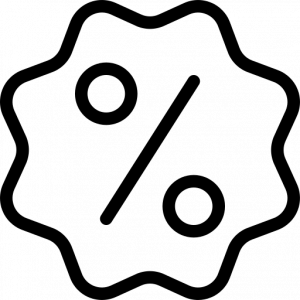
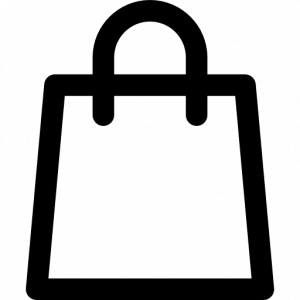
عالی بود .سپاس.